重装win7系统找不到硬盘如何解决 win7重装找不到硬盘原因及解决方法
在重装Win7系统时,有时会遇到找不到硬盘的问题,这给用户带来了一定的困扰,造成这个问题的原因可能是硬盘驱动程序缺失或不兼容、BIOS设置不正确等。不用担心我们可以采取一些解决方法来解决这个问题。本文将为大家介绍一些解决Win7重装找不到硬盘的方法,以帮助用户顺利完成系统重装。
具体方法:
方法一:BIOS设置
1.按下启动键,然后不断点击BIOS启动热键。主板按钮不一样。通常会显示在启动品牌logo界面下方。您也可以尝试F2.F12.ESC.Del这些按钮进入BIOS。通过向左和向BIOS切换到configuration(PC配置项目),查找SATAControllerMode(硬盘模式)。
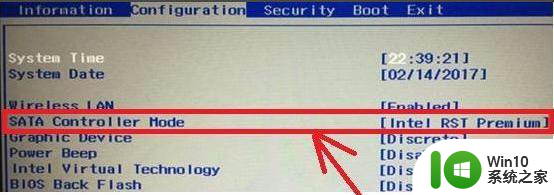
2.将硬盘模式改为AHCI,按F10保存变更进入PE即可正常安装系统。当重新安装win10系统时,这个方法无法找到硬盘。是因为win10的原始镜像没有raid模式驱动。
方法二:更新驱动,初始化磁盘
1.右击此电脑,选择管理。
2.打开电脑管理后,点击左边的设备管理器,看看是否已经安装了磁盘驱动器,试着更新驱动。
3.如果驱动安装正确的话就点击左侧的磁盘管理。
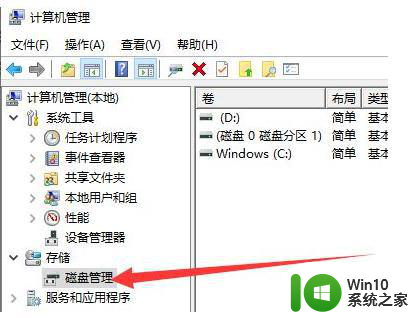
4.如果硬盘没有进行初始化,将自动弹出提示,2TB或更小的总容量为2TB的硬盘,分区表可以选择MBR。如果分区比2T大,可以选择gpt分区格式,但是要注意BIOS是uefi启动模式。选择好后点击确定,再进行分区就可以正常使用啦。
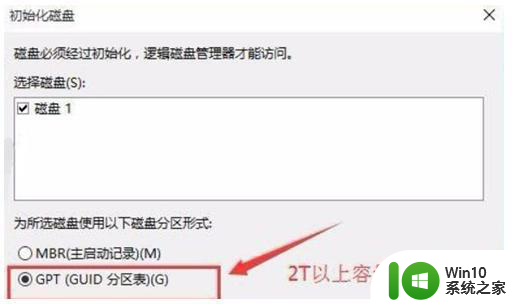
以上就是重装win7系统找不到硬盘如何解决的全部内容,有遇到这种情况的用户可以按照小编的方法来进行解决,希望能够帮助到大家。
重装win7系统找不到硬盘如何解决 win7重装找不到硬盘原因及解决方法相关教程
- win7找不到硬盘的解决方法 安装win7时找不到硬盘怎么办
- 大白菜pe重装系统找不到固态硬盘解决方法 大白菜pe重装系统固态硬盘识别不到怎么办
- 解决安装win7系统时提示找不到硬盘驱动器方法 win7系统安装找不到硬盘驱动器怎么办
- win10重装系统找不到硬盘如何解决 win10重装系统后硬盘不识别怎么办
- 联想电脑重装系统找不到硬盘如何处理 联想电脑重装系统无法识别硬盘怎么解决
- win11分盘后找不到 win11重装系统找不到硬盘怎么办
- win11重装后识别不了硬盘 Win11重装系统后找不到硬盘怎么解决
- 装win7系统没找到固态硬盘如何处理 安装win7系统找不到固态硬盘怎么办
- Win11安装找不到硬盘解决方法 Win11系统无法识别硬盘怎么办
- win10装系统找不到硬盘怎么办 win10装系统找不到硬盘怎么解决
- 重装win7系统后安装office2010时提示找不到office.zh-cn\dwdcw20.dll怎么办 重装Win7系统后安装Office2010找不到office.zh-cn\dwdcw20.dll怎么解决
- win10重装系统后找不到硬盘怎么办 win10重装系统后硬盘不被识别怎么办
- w8u盘启动盘制作工具使用方法 w8u盘启动盘制作工具下载
- 联想S3040一体机怎么一键u盘装系统win7 联想S3040一体机如何使用一键U盘安装Windows 7系统
- windows10安装程序启动安装程序时出现问题怎么办 Windows10安装程序启动后闪退怎么解决
- 重装win7系统出现bootingwindows如何修复 win7系统重装后出现booting windows无法修复
系统安装教程推荐
- 1 重装win7系统出现bootingwindows如何修复 win7系统重装后出现booting windows无法修复
- 2 win10安装失败.net framework 2.0报错0x800f081f解决方法 Win10安装.NET Framework 2.0遇到0x800f081f错误怎么办
- 3 重装系统后win10蓝牙无法添加设备怎么解决 重装系统后win10蓝牙无法搜索设备怎么解决
- 4 u教授制作u盘启动盘软件使用方法 u盘启动盘制作步骤详解
- 5 台式电脑怎么用u盘装xp系统 台式电脑如何使用U盘安装Windows XP系统
- 6 win7系统u盘未能成功安装设备驱动程序的具体处理办法 Win7系统u盘设备驱动安装失败解决方法
- 7 重装win10后右下角小喇叭出现红叉而且没声音如何解决 重装win10后小喇叭出现红叉无声音怎么办
- 8 win10安装程序正在获取更新要多久?怎么解决 Win10更新程序下载速度慢怎么办
- 9 如何在win7系统重装系统里植入usb3.0驱动程序 win7系统usb3.0驱动程序下载安装方法
- 10 u盘制作启动盘后提示未格式化怎么回事 U盘制作启动盘未格式化解决方法
win10系统推荐
- 1 电脑公司ghost win10 64位专业免激活版v2023.12
- 2 番茄家园ghost win10 32位旗舰破解版v2023.12
- 3 索尼笔记本ghost win10 64位原版正式版v2023.12
- 4 系统之家ghost win10 64位u盘家庭版v2023.12
- 5 电脑公司ghost win10 64位官方破解版v2023.12
- 6 系统之家windows10 64位原版安装版v2023.12
- 7 深度技术ghost win10 64位极速稳定版v2023.12
- 8 雨林木风ghost win10 64位专业旗舰版v2023.12
- 9 电脑公司ghost win10 32位正式装机版v2023.12
- 10 系统之家ghost win10 64位专业版原版下载v2023.12